SPSS实用教程:[3]散点图及趋势线
来源:网络收集 点击: 时间:2024-05-18【导读】:
SPSS也可以对数据进行散点图的制作及添加相应的趋势线,趋势线可以表征所有数据的集中趋势,从而直观的来衡量数据的合理性,并用来评价指标参数等。工具/原料moreSPSS软件Excel和数据方法/步骤1/6分步阅读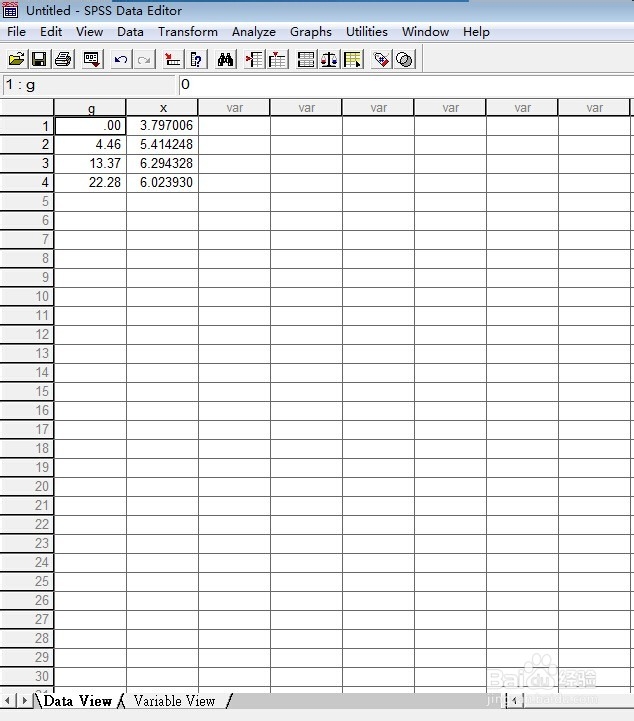 2/6
2/6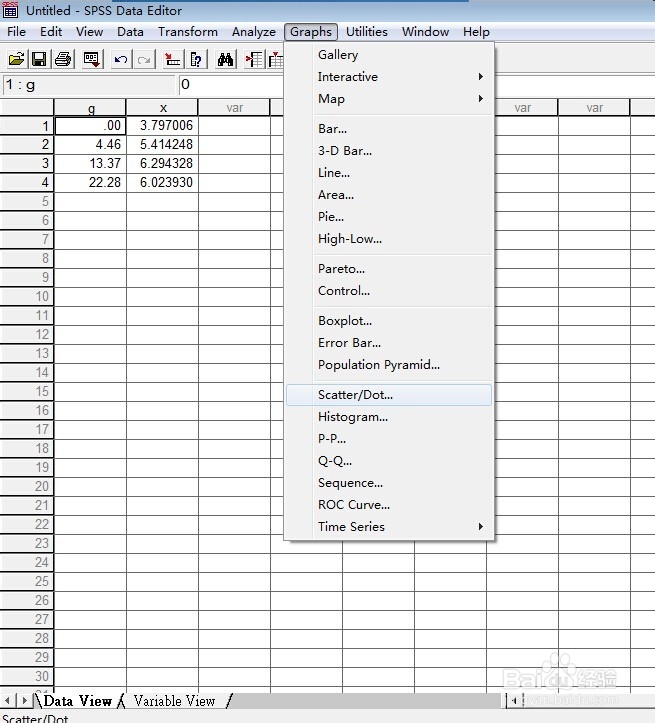 3/6
3/6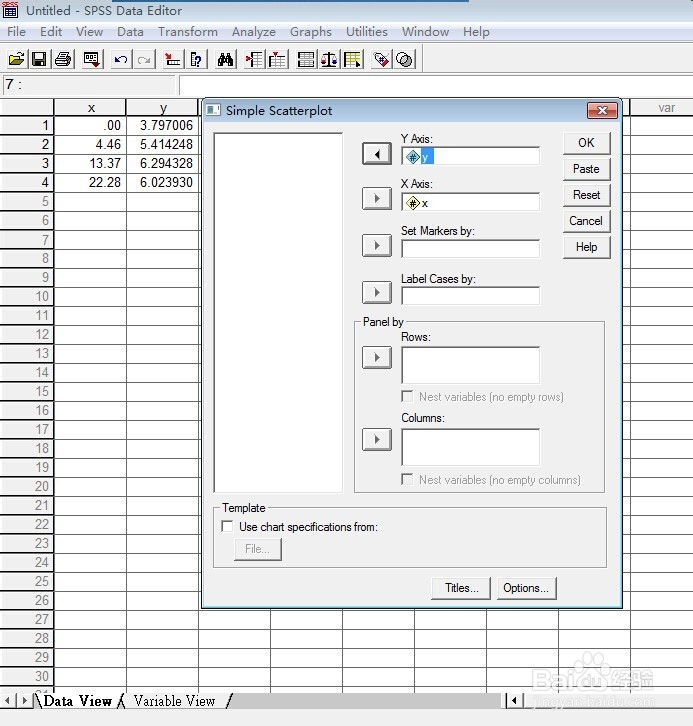 4/6
4/6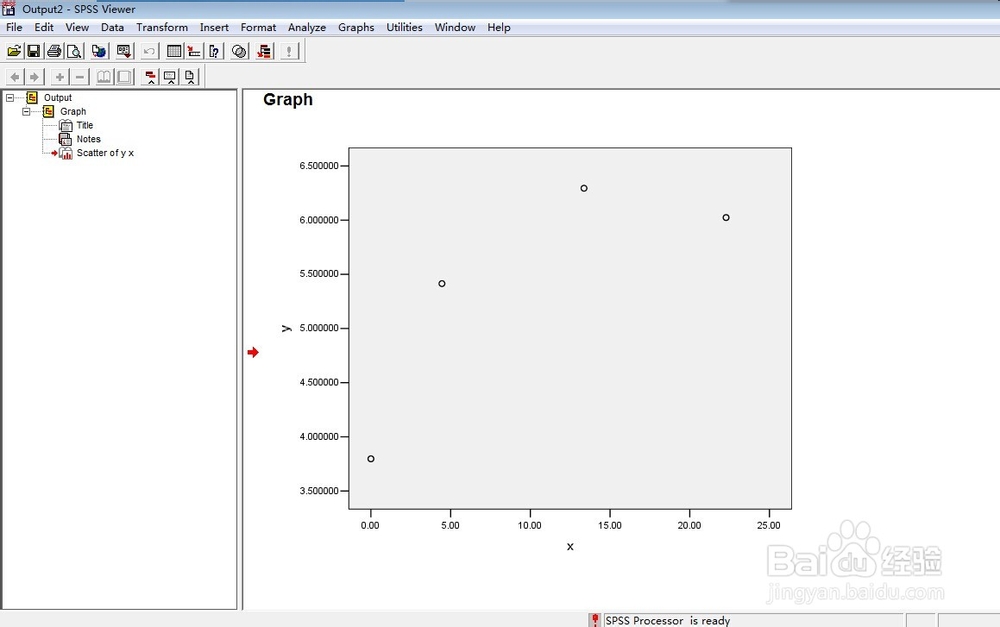
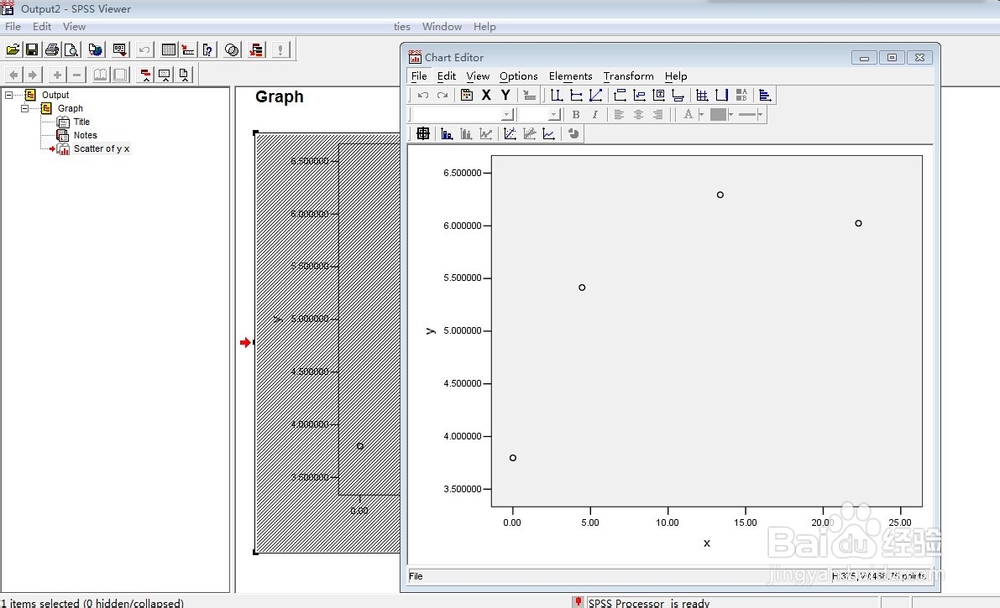 5/6
5/6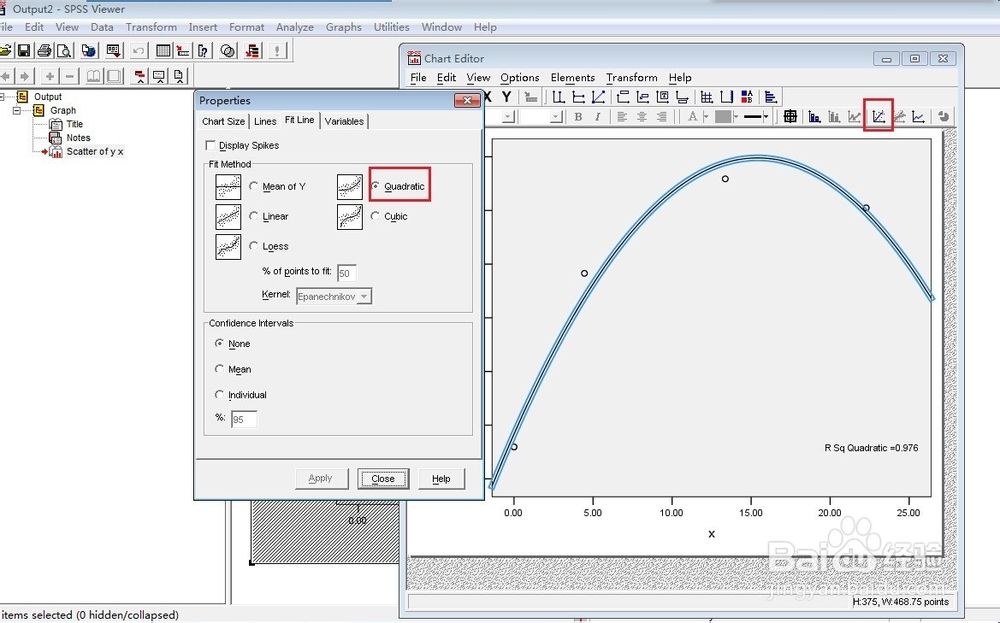 6/6
6/6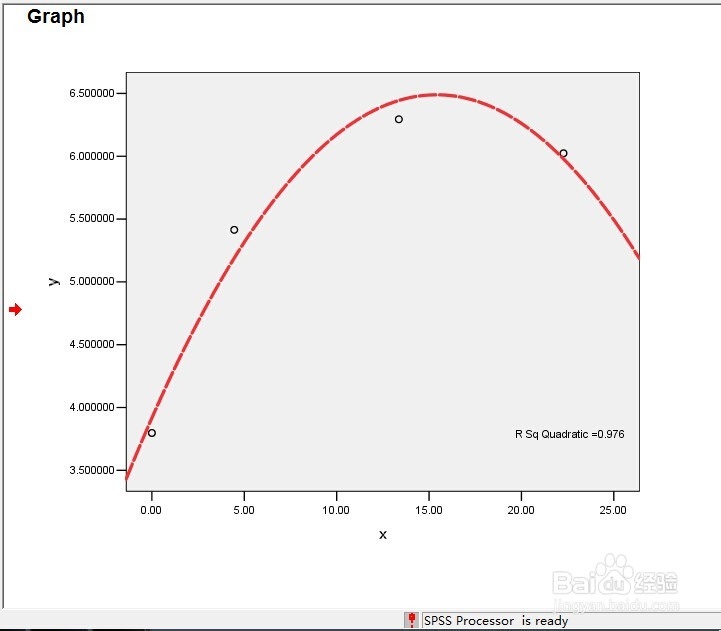 注意事项
注意事项
打开软件,建立数据(方法详见本系列第一篇)。
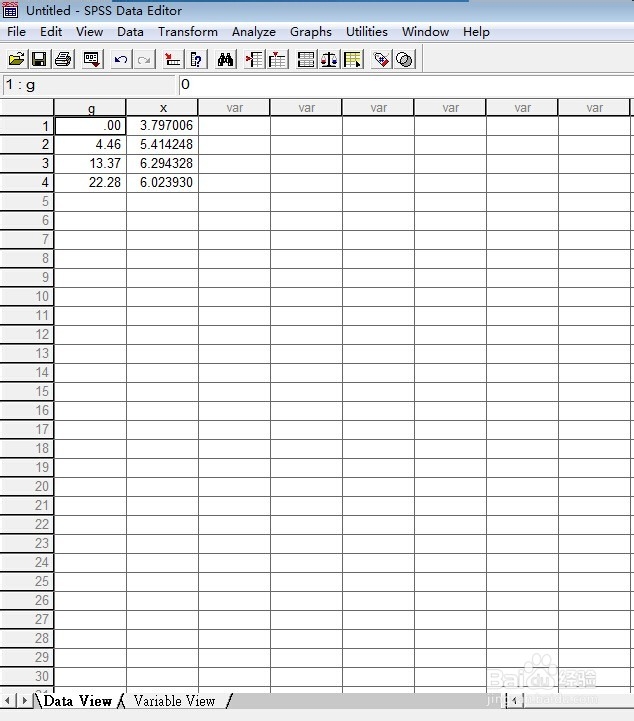 2/6
2/6选择Graphs,依次找到Scatter/Dot...并点击,弹出小窗口中,默认直接点击Define。
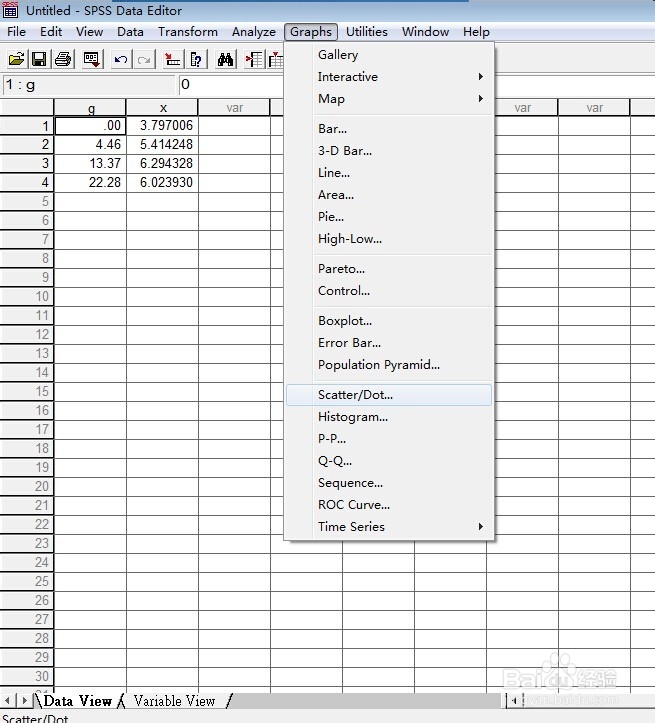 3/6
3/6弹出窗口中,分别把x、y送入X和Y的框中,也可以点击右下角的Options进行参数的调节,一般默认就可以了。最后点击OK。
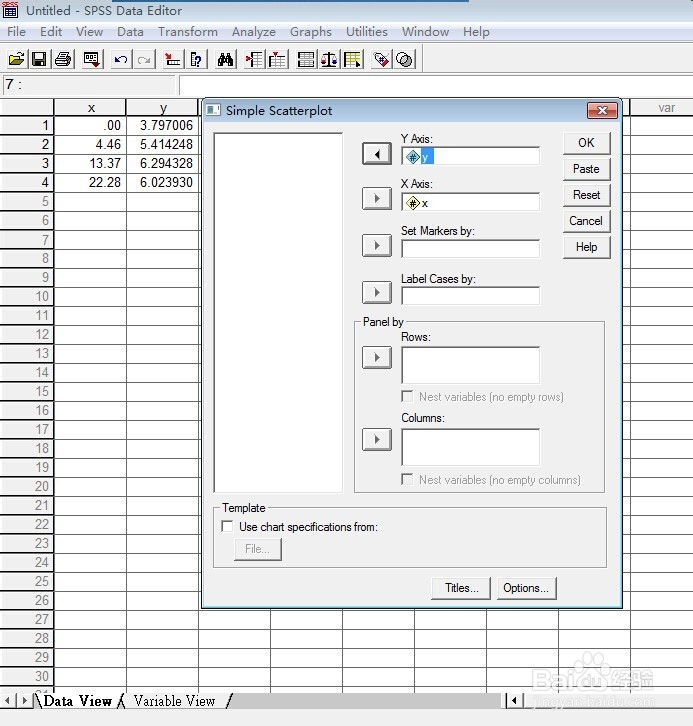 4/6
4/6弹出界面中,是数据的散点图。双击该图可以弹出对图形的修改参数窗口。
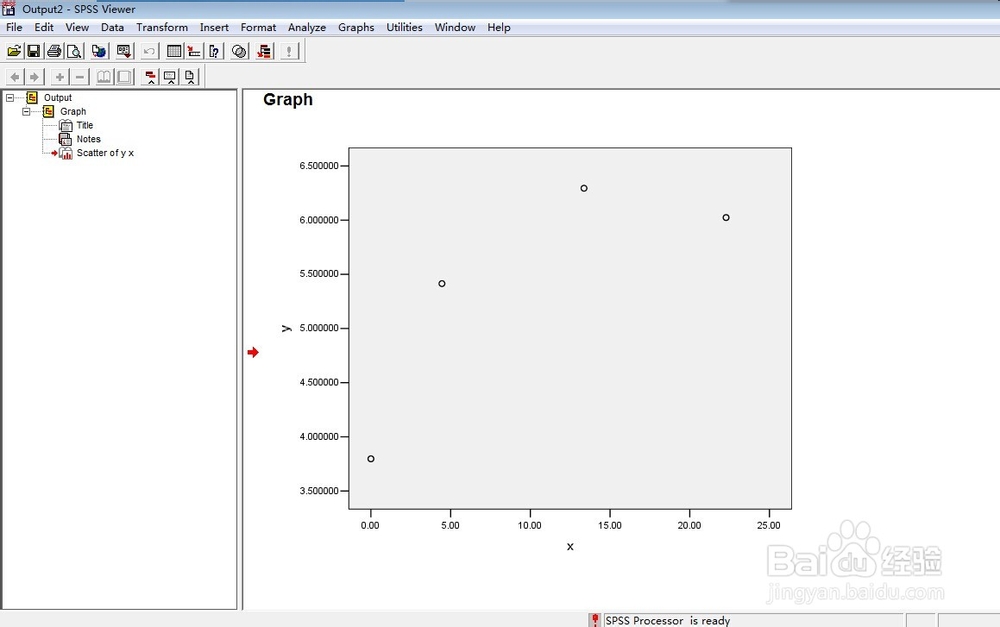
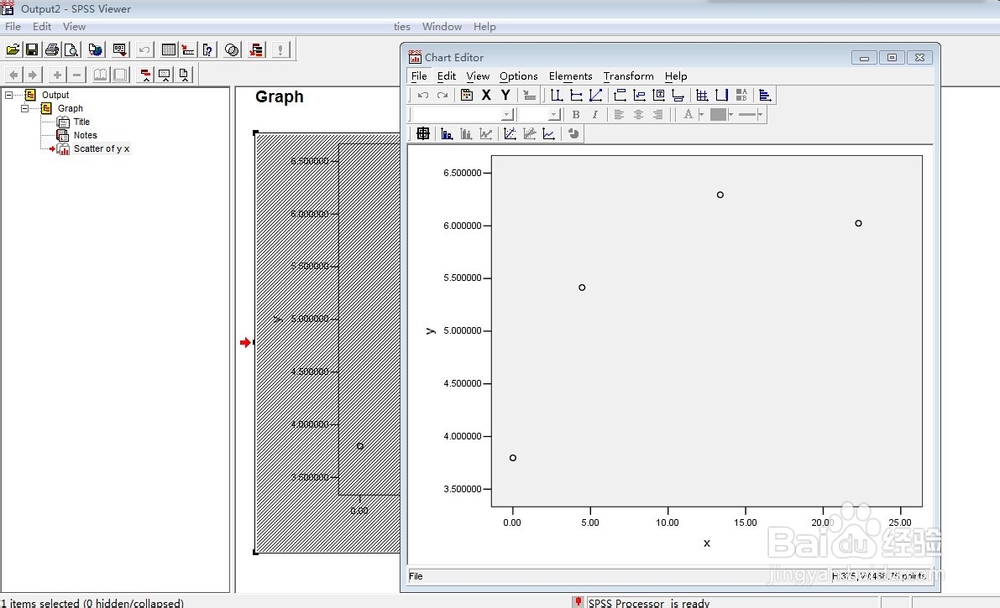 5/6
5/6点击右上角红框内的按钮,弹出对话框中选择拟合二次曲线(因为散点不能拟合为直线,所以要拟合二次曲线,这里需要具备基本知识),再点击Apply。
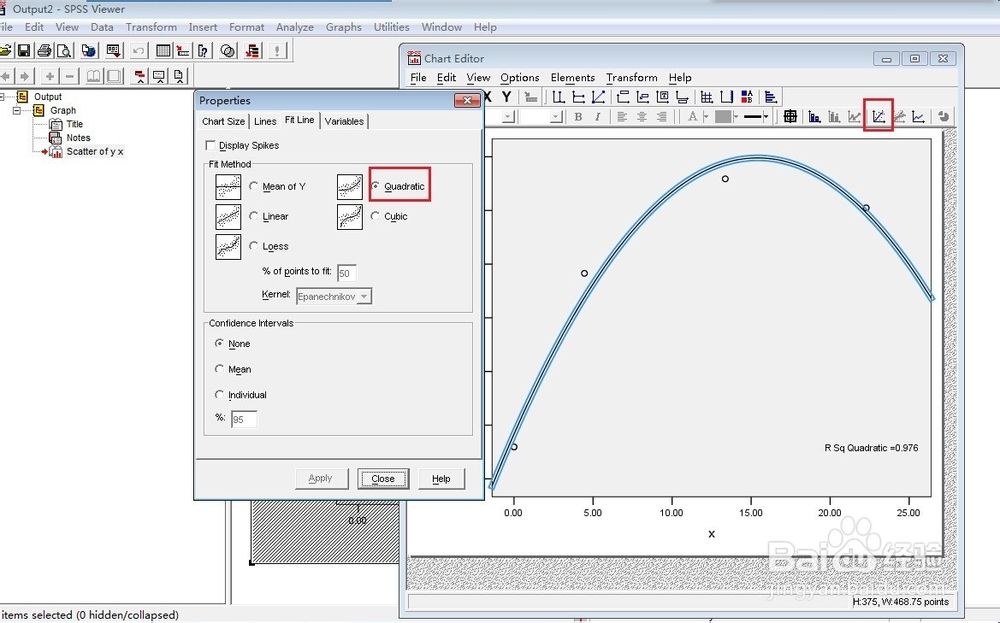 6/6
6/6在Properties对话框中,点击Lines选项,还可以对作图进行美化,比如把散点趋势线颜色改为红色等。这里不再详细介绍了,读者可以根据需要来自行研究。
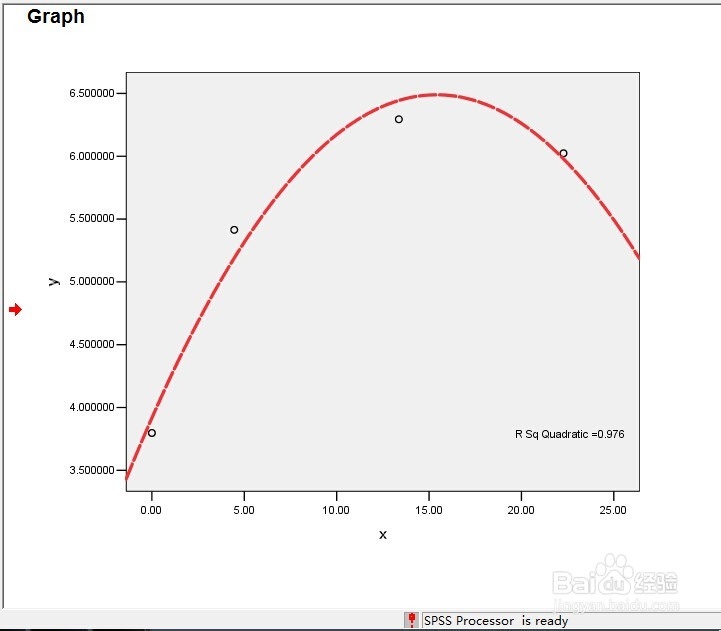 注意事项
注意事项SPSS软件导入数据部分请参阅本系列第一篇,这里只介绍重要操作步骤。
散点图趋势线版权声明:
1、本文系转载,版权归原作者所有,旨在传递信息,不代表看本站的观点和立场。
2、本站仅提供信息发布平台,不承担相关法律责任。
3、若侵犯您的版权或隐私,请联系本站管理员删除。
4、文章链接:http://www.1haoku.cn/art_793510.html
上一篇:消逝的光芒2对话没声音如何解决
下一篇:闲鱼动态如何不让别人看见
 订阅
订阅